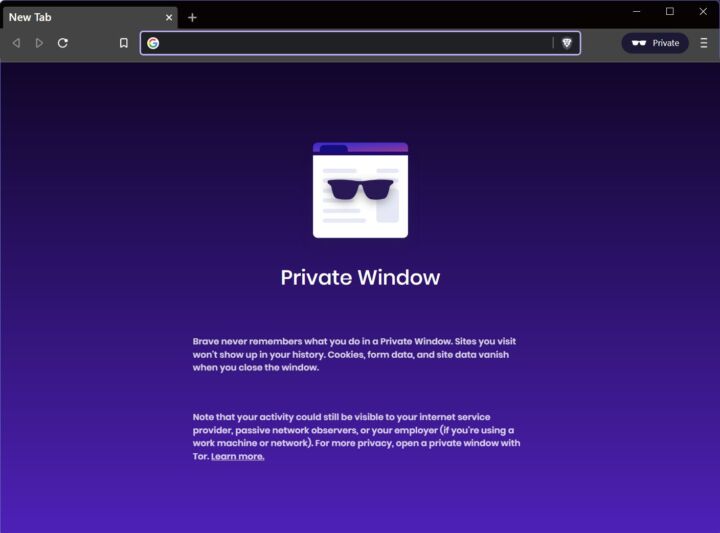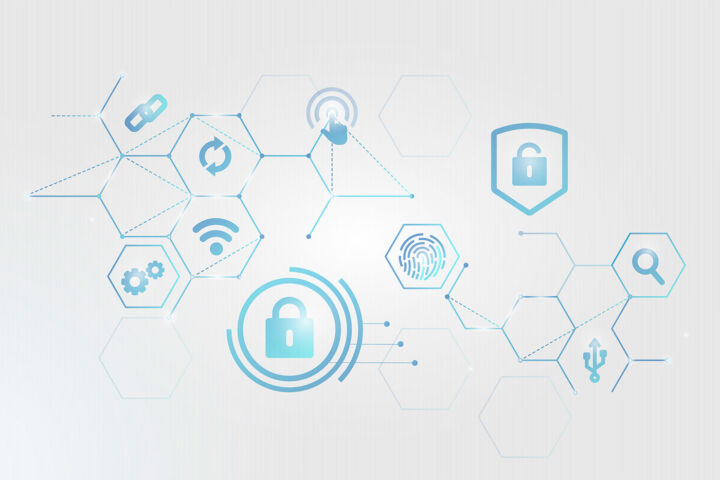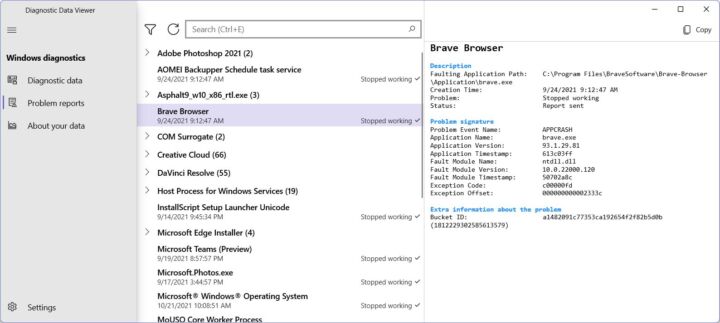- マイクロソフトによって収集され、クラウドに保存されたデータは、プライバシー・ダッシュボードで確認し、消去することができる。少なくともそのように宣伝されている。
- マイクロソフトのプライバシー・ダッシュボードは何をするものなのか。
- マイクロソフトがどれだけのデータを収集しているのかを知り、対策を講じる必要があると自分を納得させるのだ。
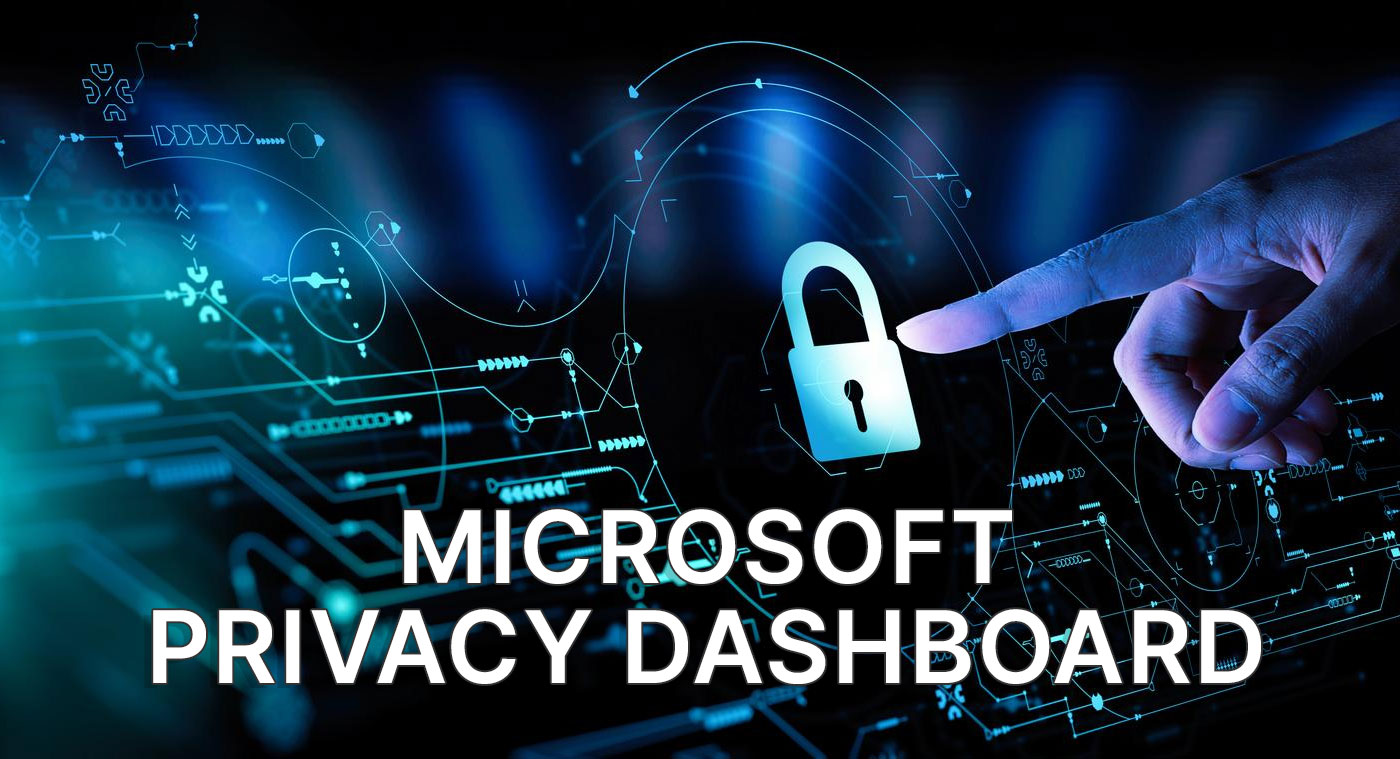
コントロールを手放すことなく、ユーザーにコントロールの錯覚を与えるにはどうすればいいか?もちろん、プライバシー・ダッシュボードを使えばいい。
マイクロソフト・プライバシー・ダッシュボードについて肯定的に受け止めたかったが、それはできない。もしこれが、マイクロソフトがウィンドウズやオフィス、オンライン製品、オンラインアカウントを通じて収集したデータを完全にコントロールする方法だとしたら、私は買わない。
大手ハイテク企業が私たちのデータを利用して多額の収入を得ているのは驚くことではない。これらの企業が集めたデータのほとんどは、それだけでは大した意味を持たない。大量のデータを持ち、つながりを作り始めたときに「マジック」が起こるのだ。
マイクロソフトの位置情報サービスを一切使っていないことを考えると、133の位置情報アクティビティはちょっと多すぎる。
37.372のブラウジングと検索アクティビティ、7.717のアプリ起動?私のアカウントからこれらを消去したとしても、マイクロソフトが実際に消去してくれると信じるべきなのだろうか?
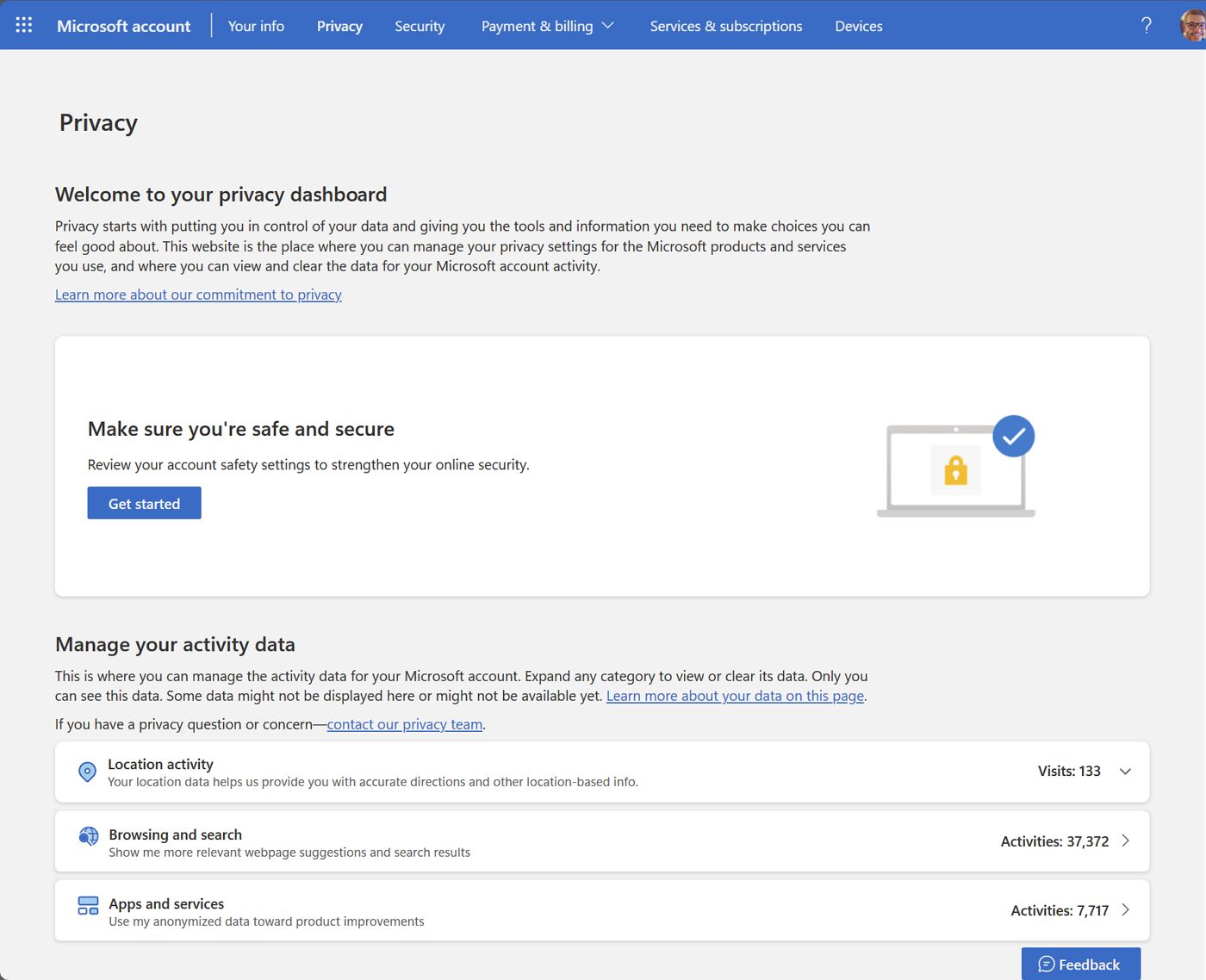
確かめるのは難しいが、会社がすでに持っている私の詳細なプロフィールが魔法のように消えることはないだろう。
私はすでに Degoogleを始めたもう3ヶ月以上グーグル検索を使わなくても平気だ。でも、マイクロソフトなしでは生きていけないと思う。Windowsが好きなだけだし、使っているアプリの多くはWindowsでしか動かない。
そう、Windows 11では、本当に使いたいのであれば、まだローカルアカウントを使うことができる。それだけでなく、オンラインアカウントを使ってログインしなくても、マイクロソフトはWindowsから多くのデータを収集しているはずだ。
そうだ。 いくつかの公式トグルを切り替えることができる プライバシーを向上させることができる。 サードパーティ製ツールを使う しかし、ほとんどの人はこうしたことに気づいていない。
しかし、ここでやめておこう。これは暴言に近い危険なもので、私の意図するところではない。
私がしたかったのは、あなたに Microsoft Privacy Dashboardの概要最も基本的なタスクも含まれる。私が言っているのは、実際に役に立つ機能のことだ。
残りは、ウィンドウズやその他のマイクロソフト・サービスでこれらの設定を変更する方法に関するマイクロソフトのドキュメントへのリンクである。
目次
まず、口座の安全性を確認する
アカウントのセキュリティがマイクロソフトの頭に真っ先に浮かぶというのは奇妙なことだが、少しは意味があるのだろう。もしあなたがアカウントにアクセスできなくなれば、マイクロソフト以外の誰かがあなたの機密データにアクセスすることになる。マイクロソフトはきっとそうなってほしくないのだろう。
とにかく、次の記事を読んでほしい。 始める ボタンをクリックし、6つの画面に進む:
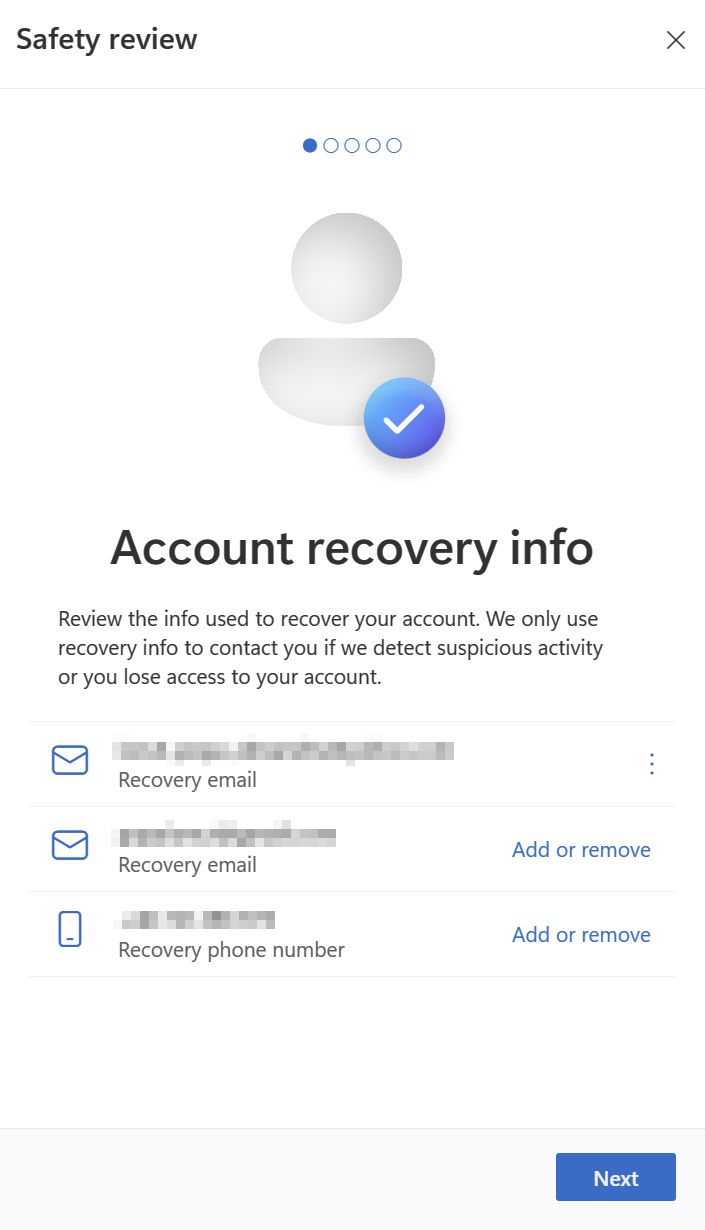
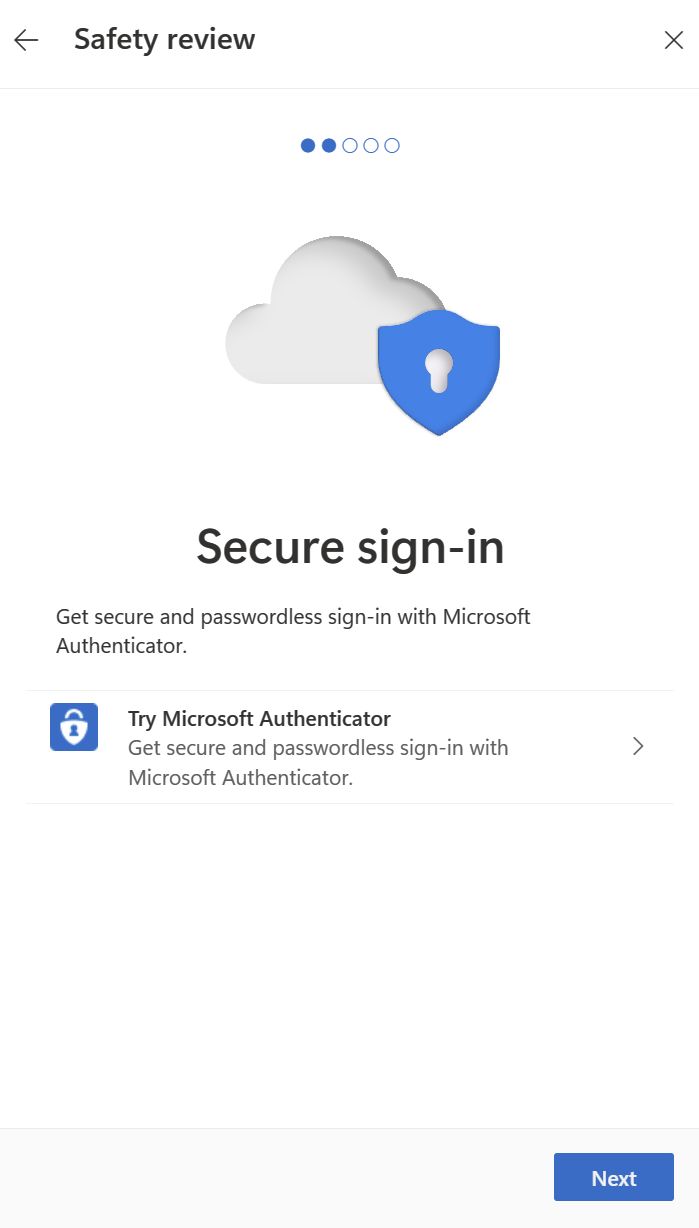
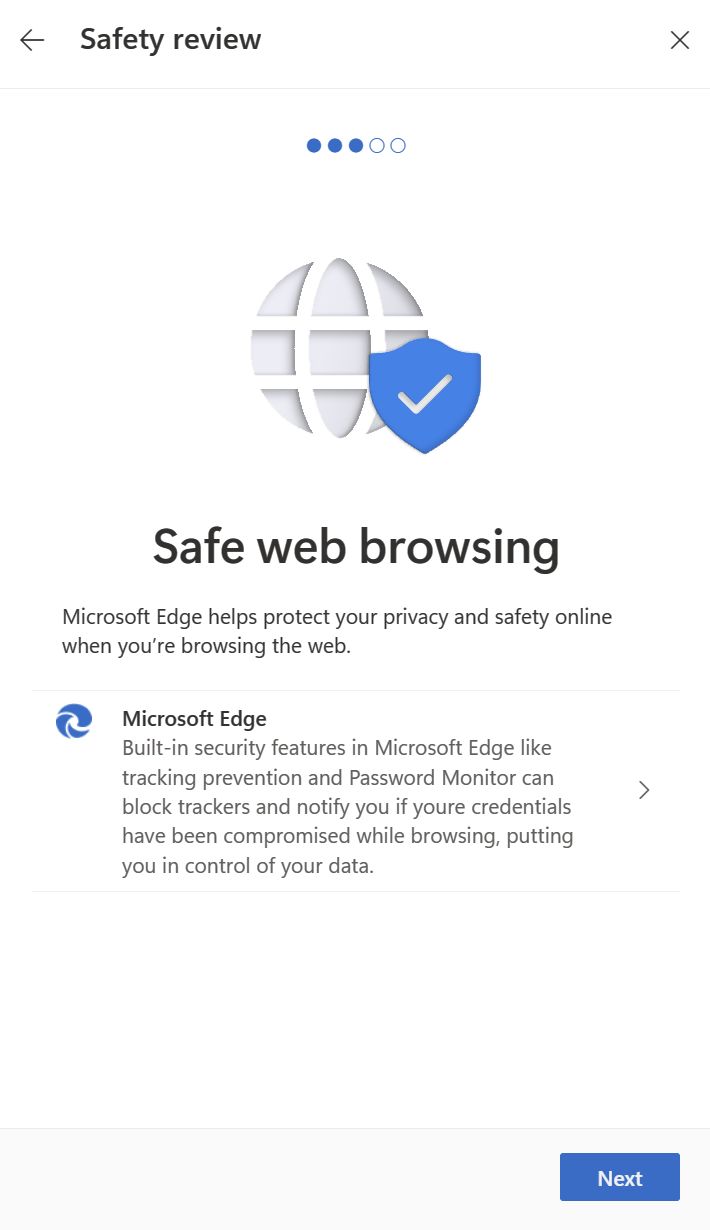
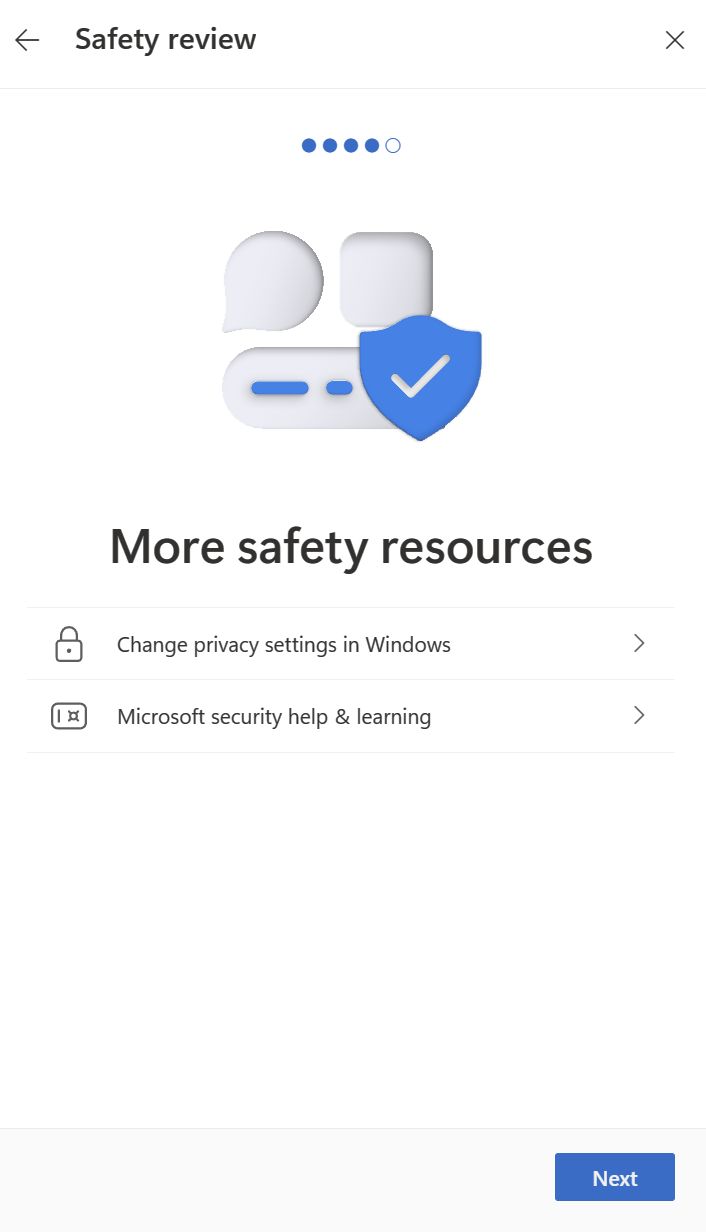
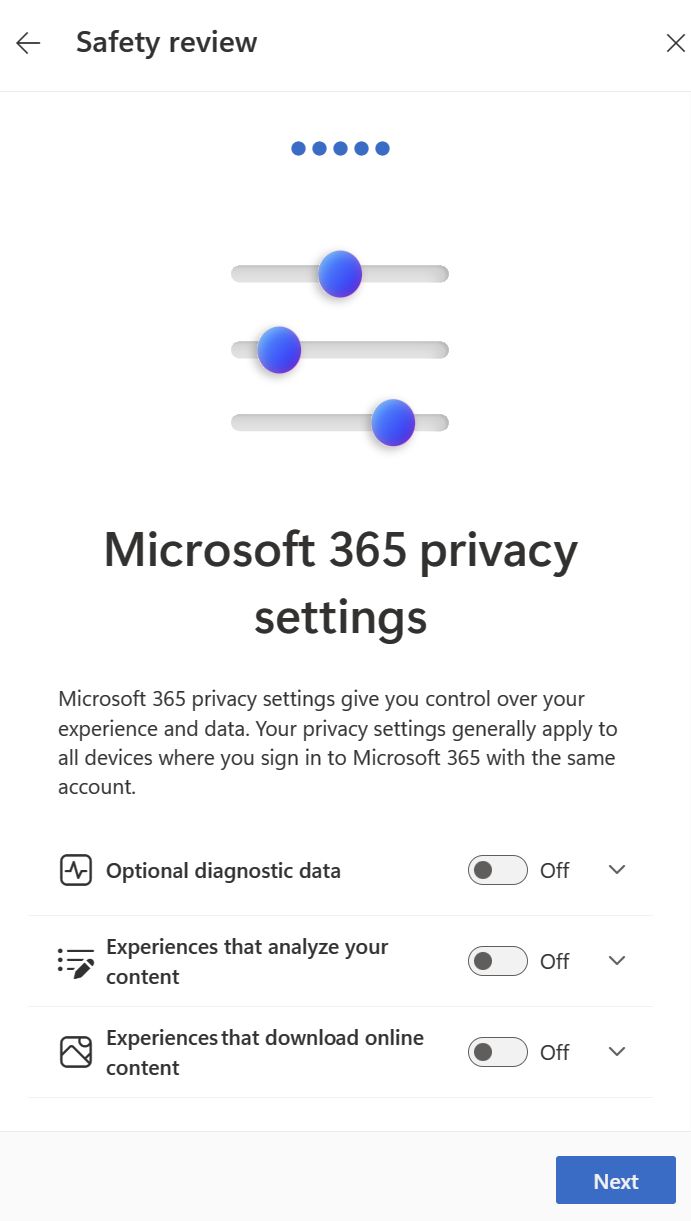
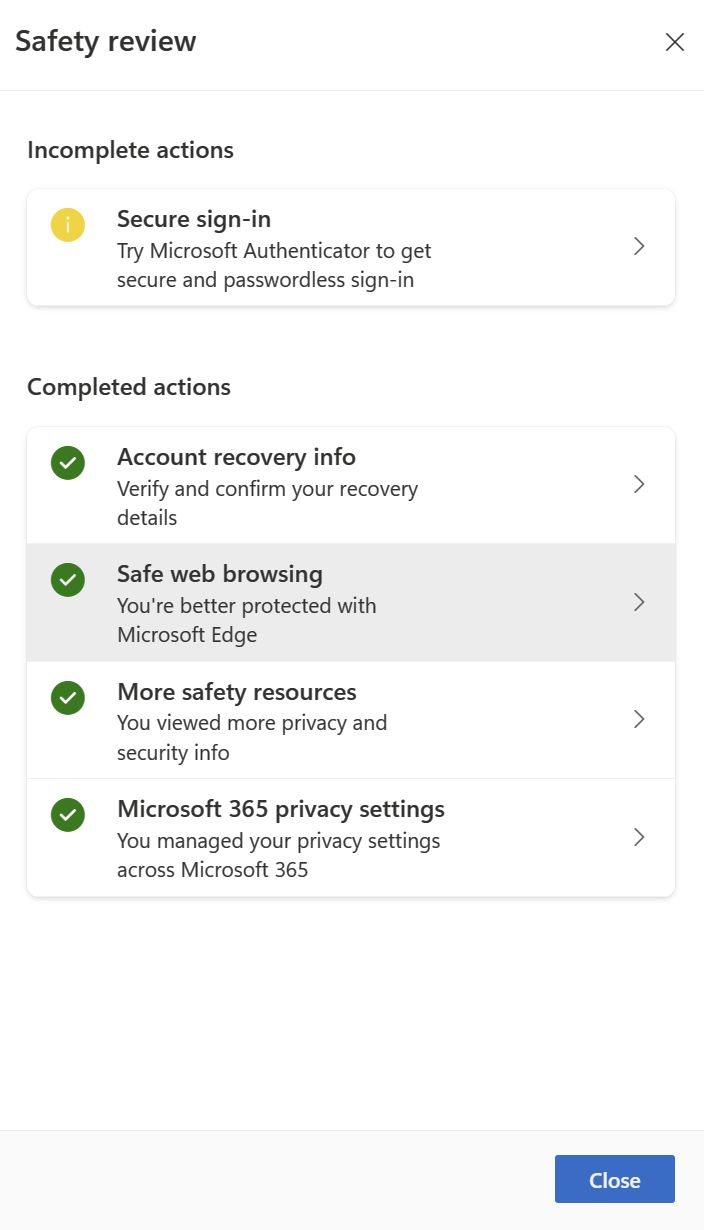
- アカウント回復情報 - 自分が何者であるかを証明する方法を管理する(チェックする この詳細なガイド を参照のこと)。
- パスワードレスにする そして、安全でないパスワードを完全に捨てることだ。 その方法について説明する).
- 安全なウェブ閲覧 - エッジ・ブラウザの設定を管理する方法についてのリンクがある。
- 安全に関するその他のリソース - マイクロソフト社のウェブサイトにあるヘルプセクションへのリンクが増えた。
- Microsoft 365のプライバシー設定 - 最も重要なOffice 365スイートのプライバシーオプションのトグル。やっと便利なものができた。
- 概要 安全点検の
ほんの数秒前、安全なリソースをチェックする前と比べると、今の自分がどれだけ安全なのかはわからない。
位置情報、ブラウザ、検索、アプリ、サービスのアクティビティを消去する方法
プライバシー・ダッシュボードの中で最も有用なのは、位置情報、ブラウジング、検索、アプリ起動、サービス利用などのアクティビティ・データだろう。
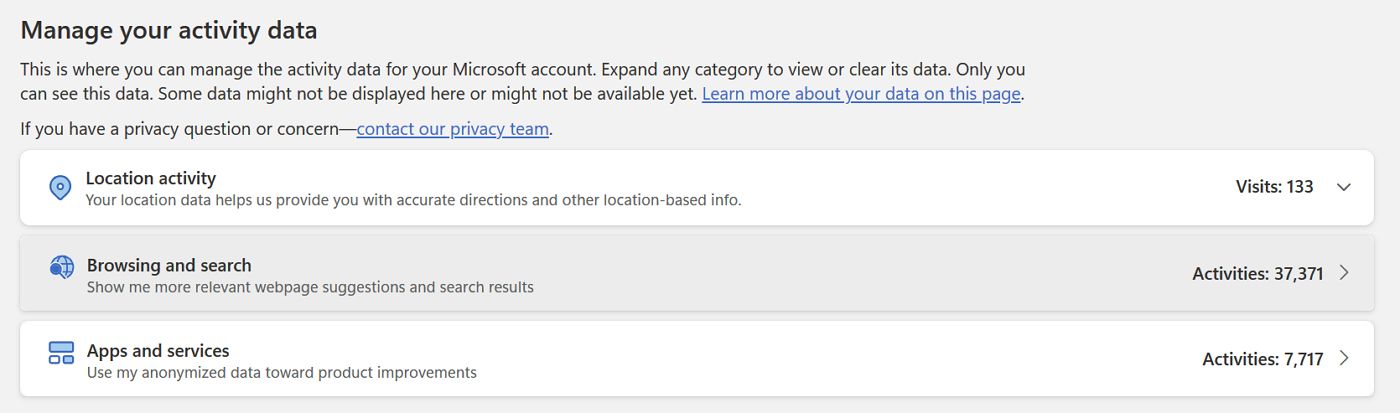
各項目を展開する必要がある。そうすれば、前回すべてを消去してからマイクロソフトが収集したすべてのデータを確認することができる。
できる:
- すべての項目を見ることができる(最初の画面にはいくつかしか表示されない)。
- 特定の項目を検索する。
- 個々の項目を消去する。
- 特定のタイプのすべてのアクティビティのリストをダウンロードする。
- 特定のタイプのすべてのアクティビティデータを消去する。

カスタム辞書の内容を編集する
Grammarlyに似た、無料で便利なスペルチェッカーであるMicrosoft Editorを使っていて、Wordのスペルチェッカーが正しいスペルの修正を提案したときに辞書に単語を追加している場合は、ここでこれらの辞書の単語をすべて見ることができる。
エントリを検索する(リストが長すぎる場合)、個々の項目を消去する、CSVファイルとして辞書全体をダウンロードする、またはすべてのエントリを削除することにより、白紙の状態にする。
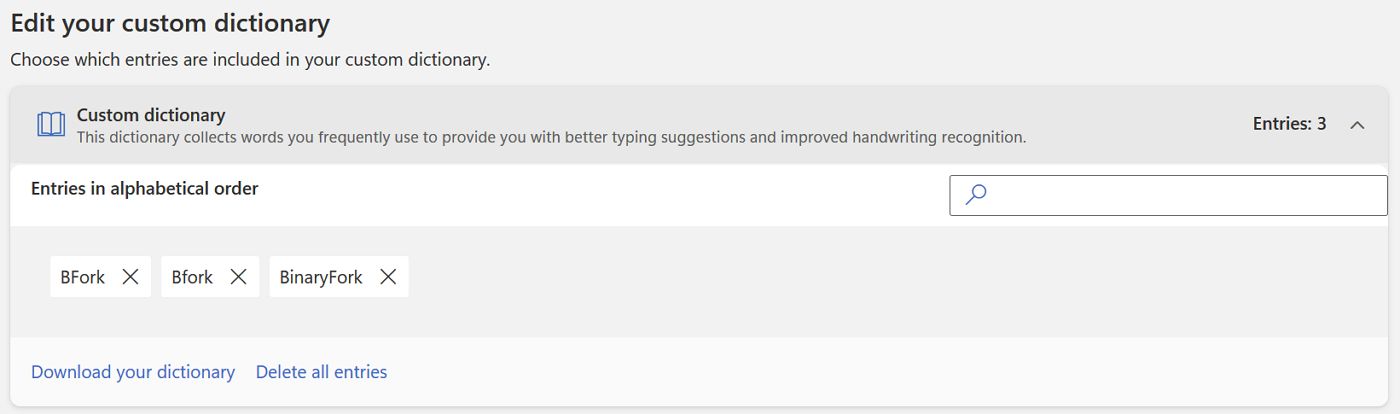
他のマイクロソフト製品のプライバシー設定を編集する
これはめちゃくちゃだ。他にどう言えばいいのかわからない。
これらのリンクのいくつかはヘルプページを開く。設定を変更できるもの(Xboxなど)もあれば、うまくいかないものもあるようだ。
例えば、私がこの記事を書いているコンピューターは、マイクロソフト・アカウントを通じてウィンドウズの設定を保存・同期するように設定されている。その 役に立たないバックアップアプリ を見ると、すべてがクラウドにバックアップされているが、プライバシー・ダッシュボードではこのオプションは無効になっている。
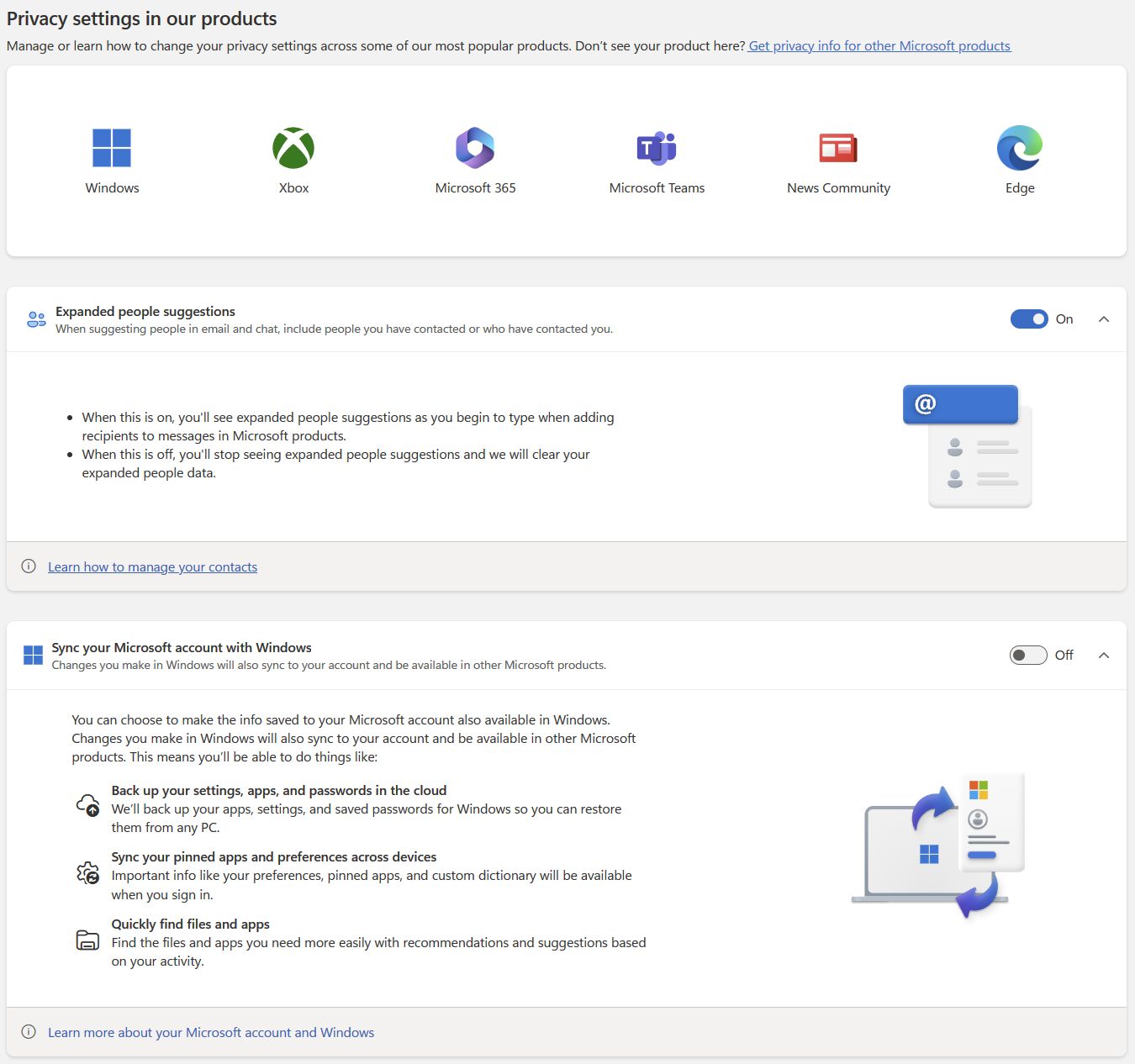
Windowsの各インストールが一般的な設定を上書きできる可能性はあるが、本当にそうなのかはよくわからない。
最後に、プライバシー・ダッシュボードのページの最後に4つのアイコンが並んでいる。
最後の2つは無視しても構わないが、1つは宣伝用で(これは個人プロフィールの詳細ページのように見える)、最後の1つは他のマイクロソフト製品のヘルプセクションにリンクしているからだ。
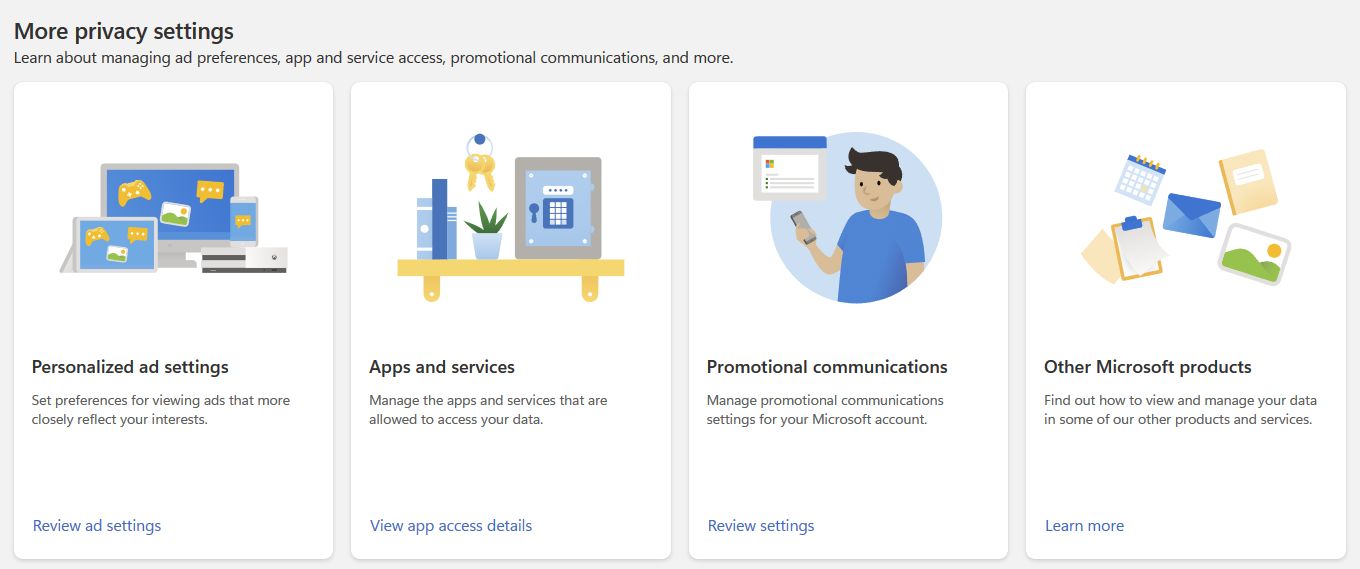
最初の2つに興味があるだろう:
パーソナライズされた広告:広告IDをオフにした方が良い
これは広告IDのコントロールだ。これは、あなたがWindowを使ったり、Edgeでウェブを閲覧したり、マイクロソフトのオンラインサービスを利用したり、Bingで検索したりする際に、あなたを追跡するユニークな識別子を指す、ちょっとしゃれた言葉だ。
このユニークなIDがあれば、広告主はより正確に広告のターゲットを絞ることができる。これこそが、あなたが 広告IDを無効にしておく.
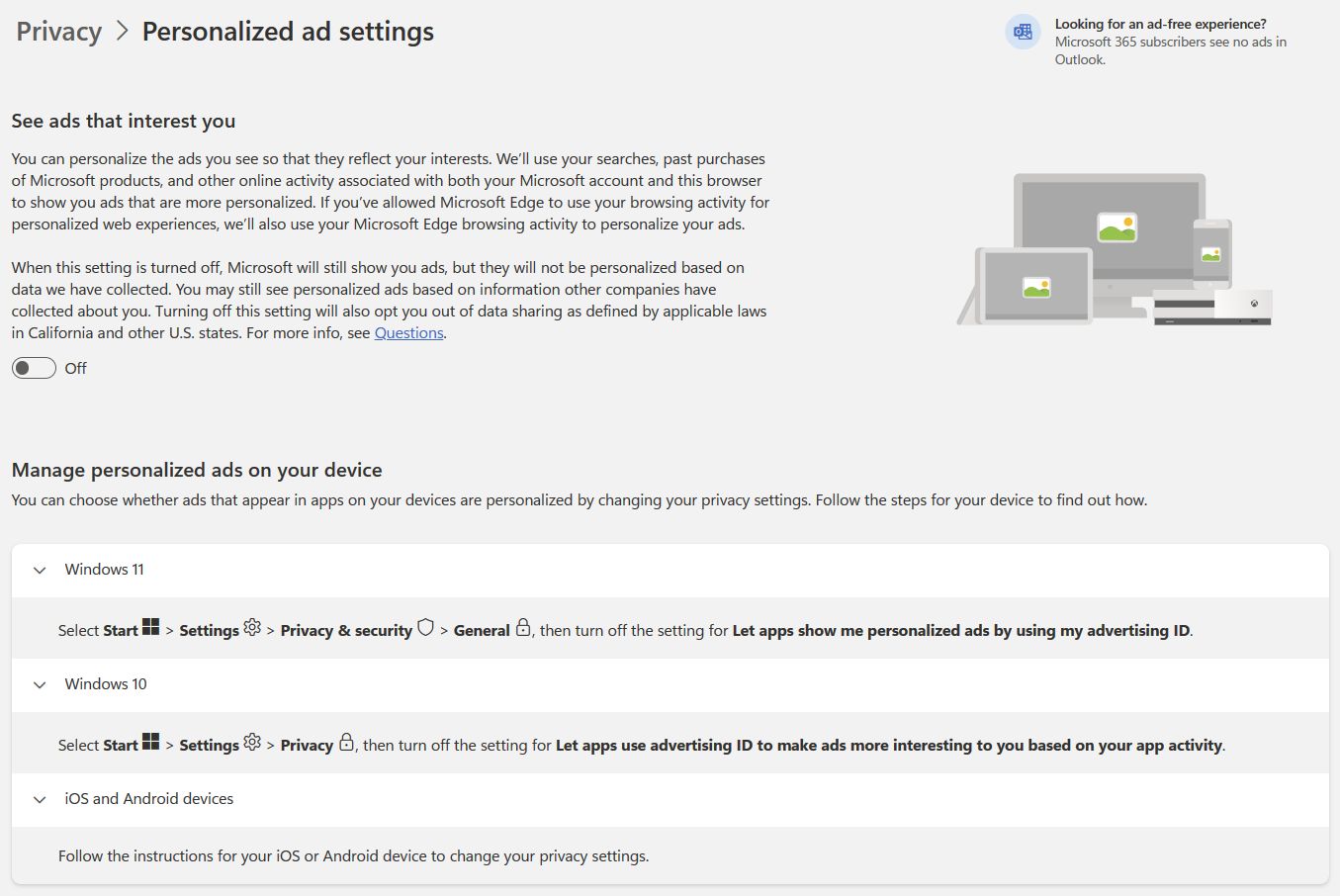
このトグルの他に、Windowsの設定に入り、この広告IDへのアプリのアクセスを無効にする必要がある。Windows 10と11の説明はこのページにあるが、iOSとAndroidの説明は基本的に役に立たない。
Microsoftアカウントにアクセスできるアプリをレビューする
最後のオプションは本当に重要で、現在マイクロソフト・アカウントにアクセスできるすべてのアプリがリストアップされるからだ。
ここに奇妙なアプリが表示されていないか、アクセス権を与えた覚えのないアプリが表示されていないか、定期的にチェックする必要がある。
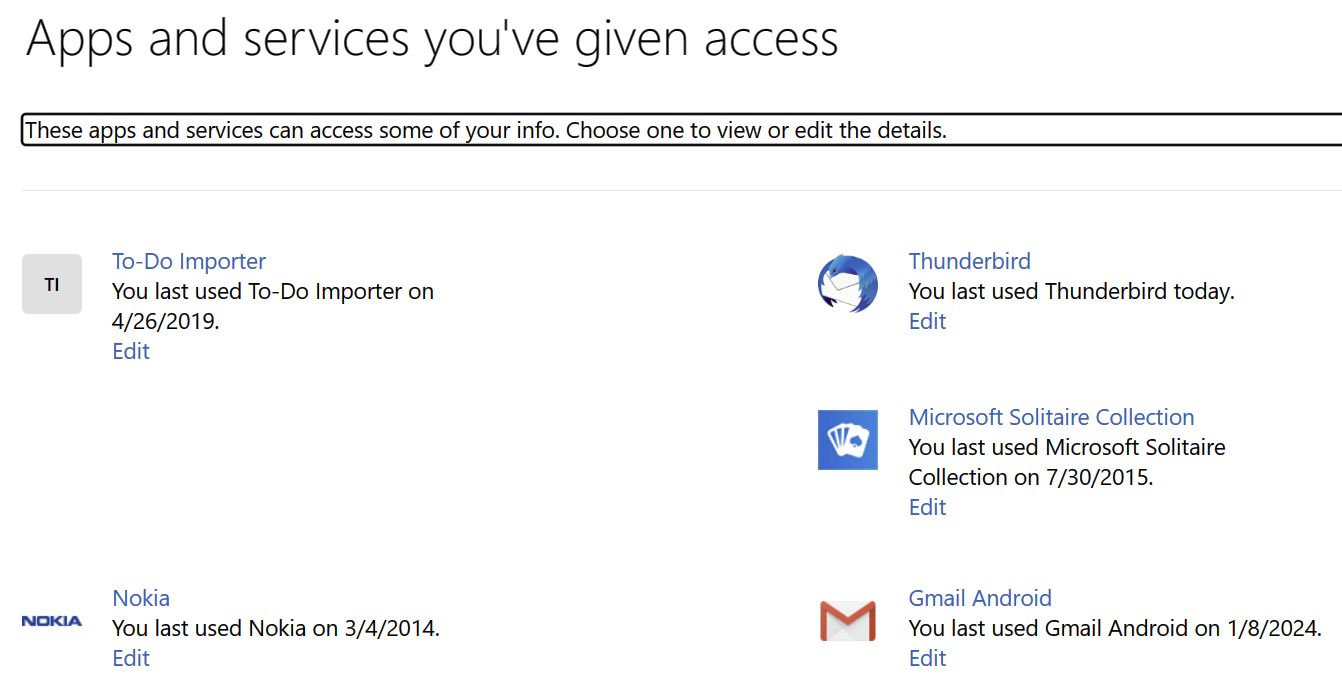
最終アクセス日付は、あなたが忘れているかもしれない古いアプリの指標となる。少なくとも3年間は使っていないものを削除した。
をクリックするだけだ。 編集ボタン をクリックする。パーミッションを確認し、必要であれば これらの権限を削除する.
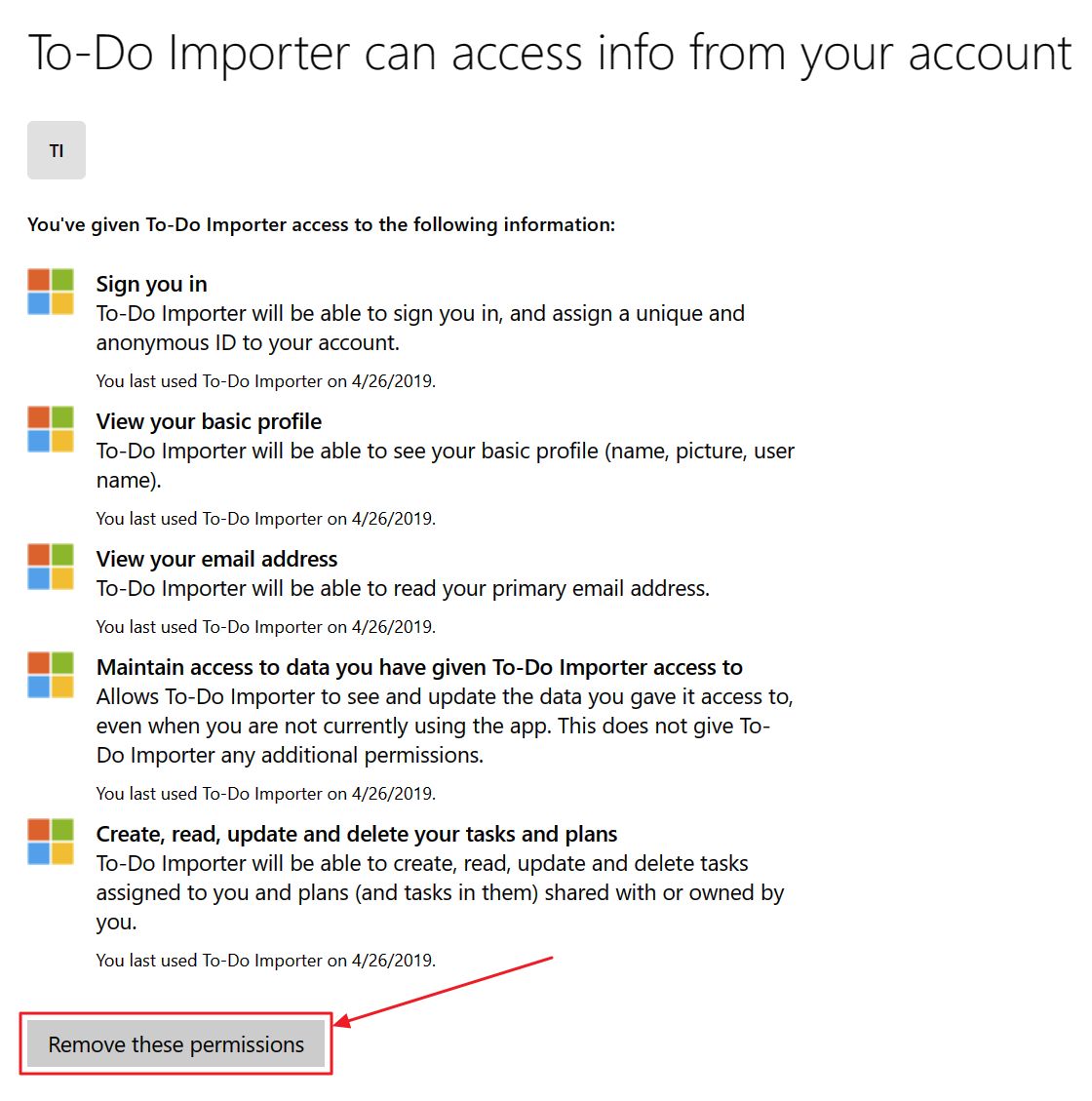
間違ってアプリを削除してしまっても心配はいらない。これは、あなたのMicrosoftアカウントへのアプリのアクセスを削除するだけだ。次にそのアプリを使うときには、もう一度アクセス許可が求められる。
Windowsにインストールされているアプリと、そのアプリが持つデバイス機能へのアクセスを制御したい場合 いってみよう.このようにして、GPSセンサー、カメラ、マイク、ファイルなどへのアクセスを確認することができる。